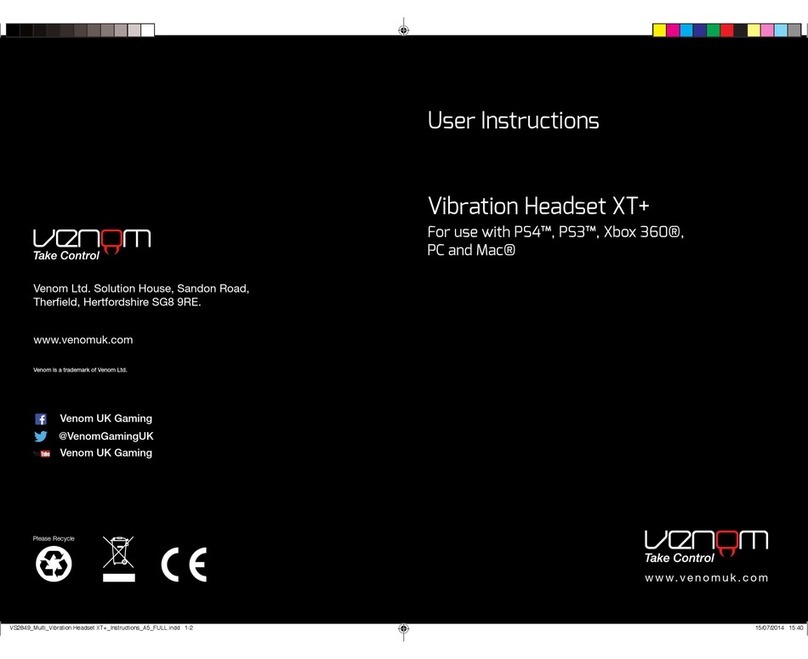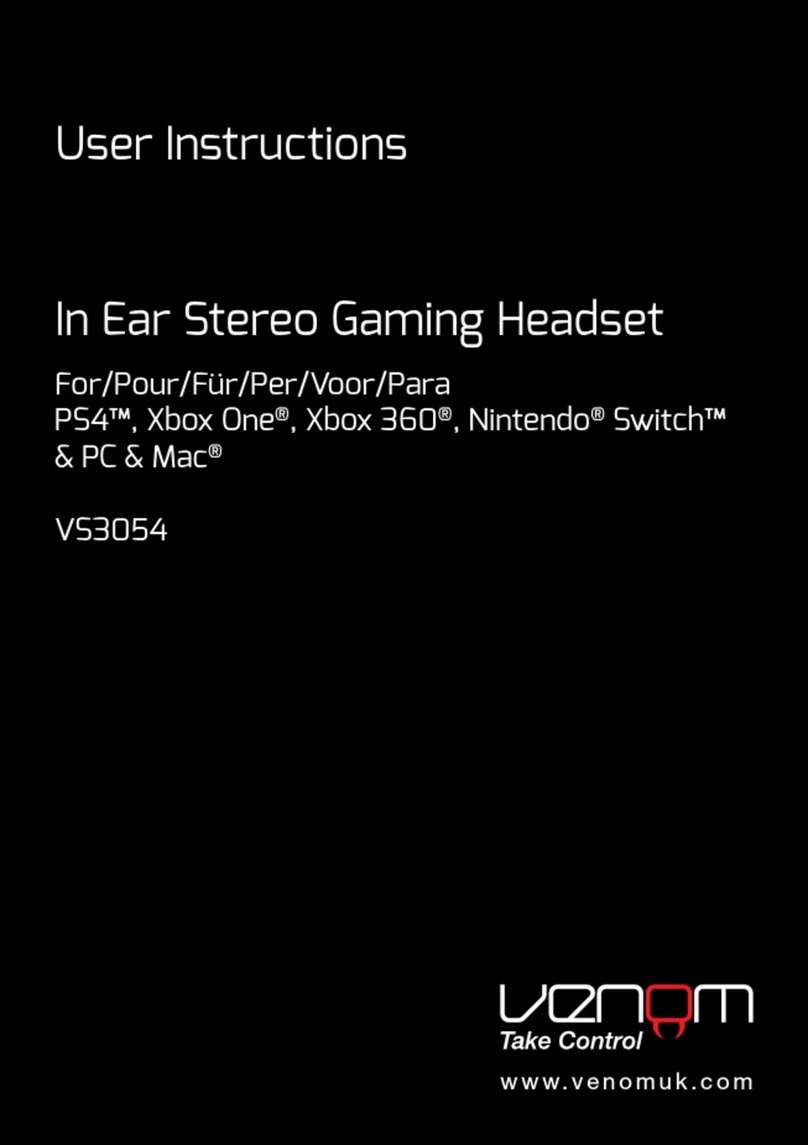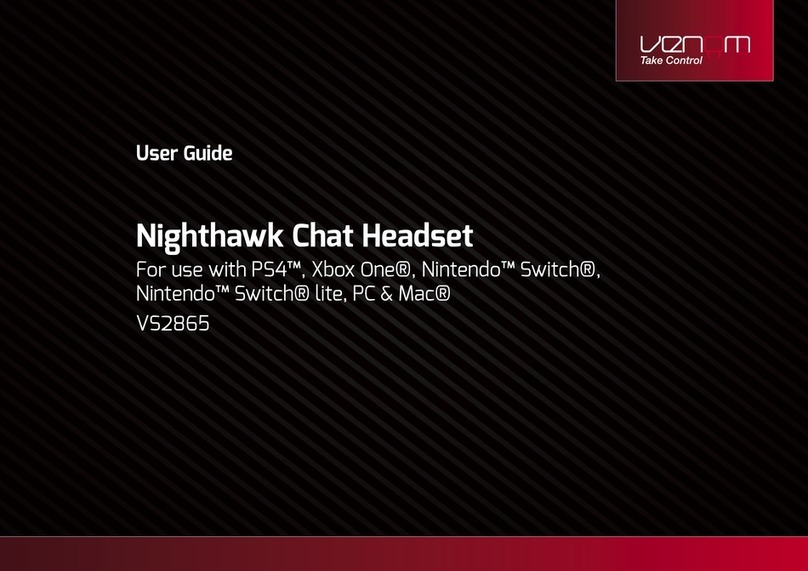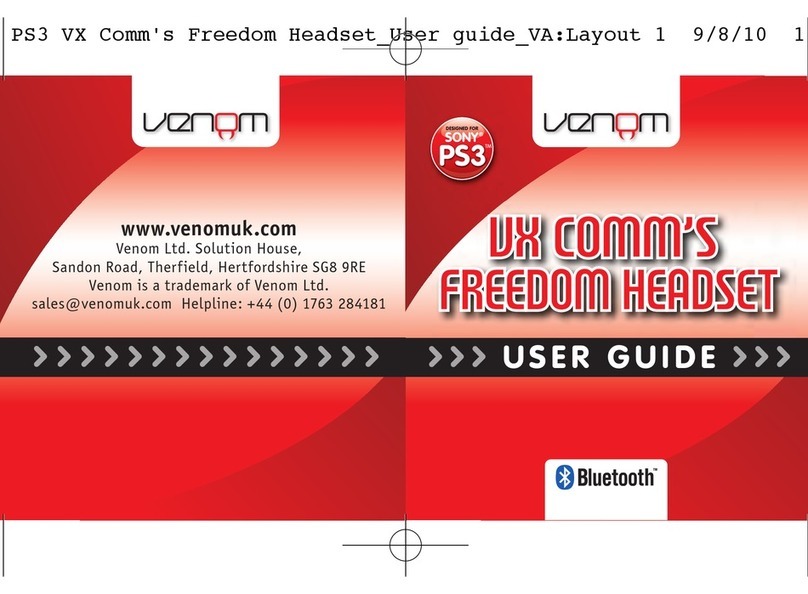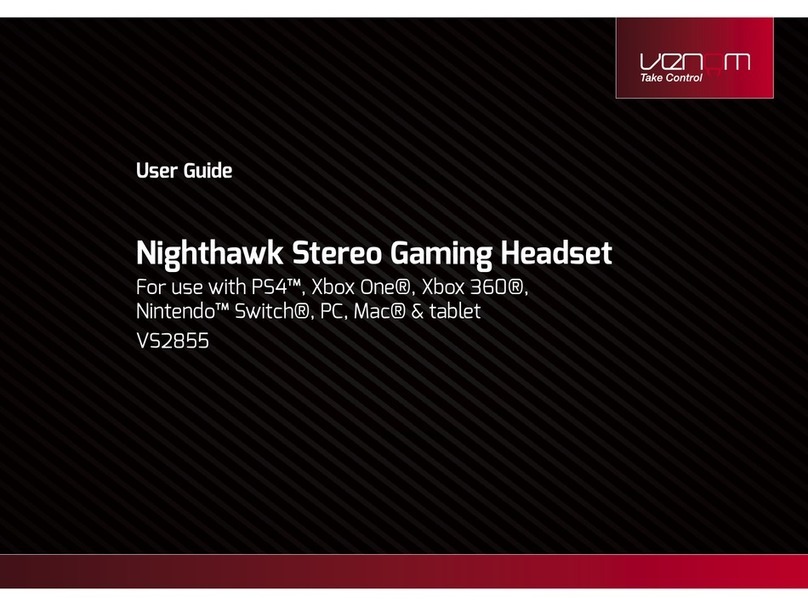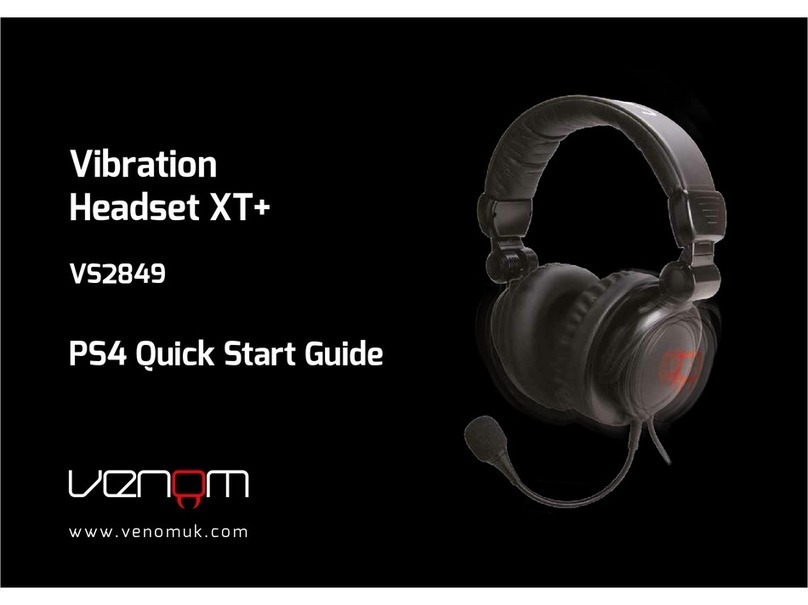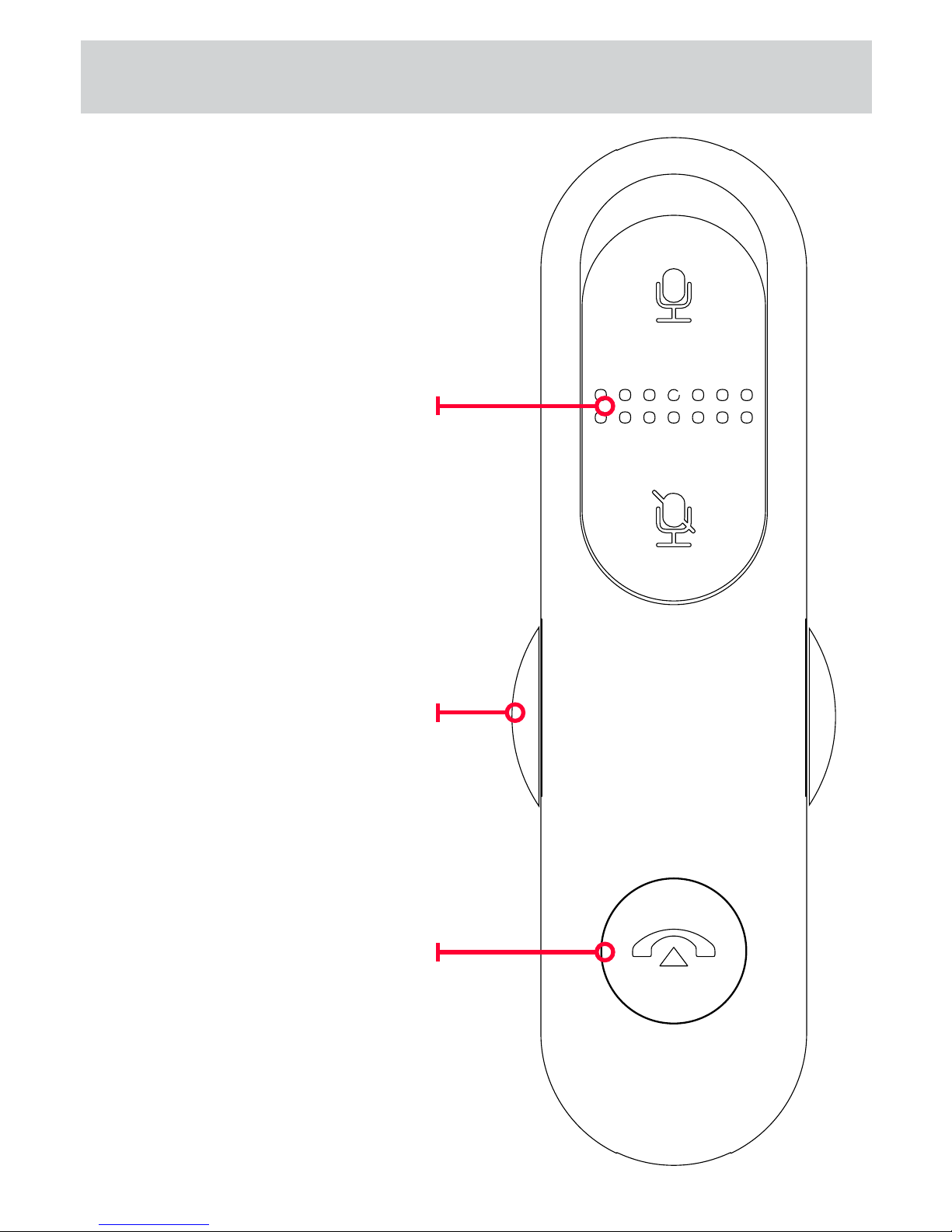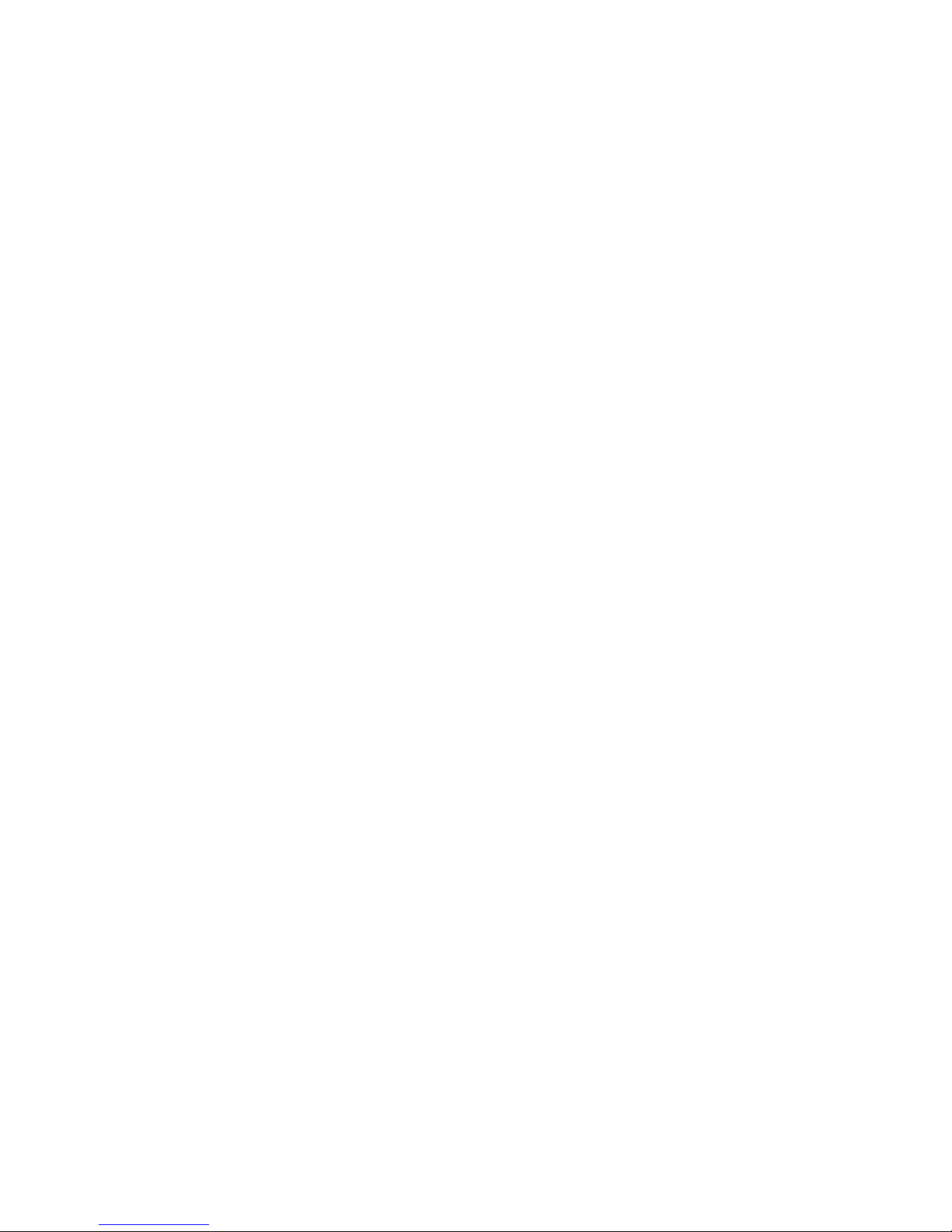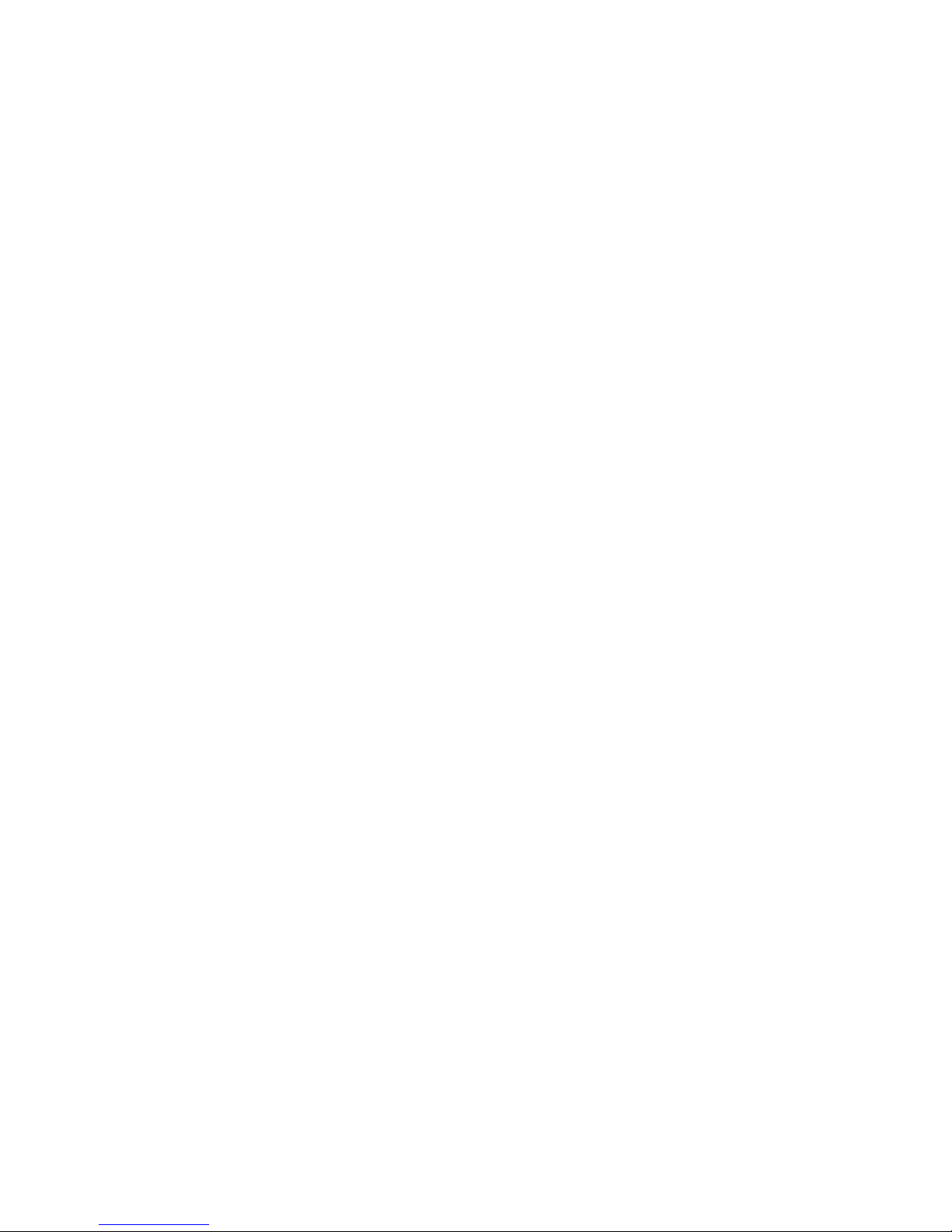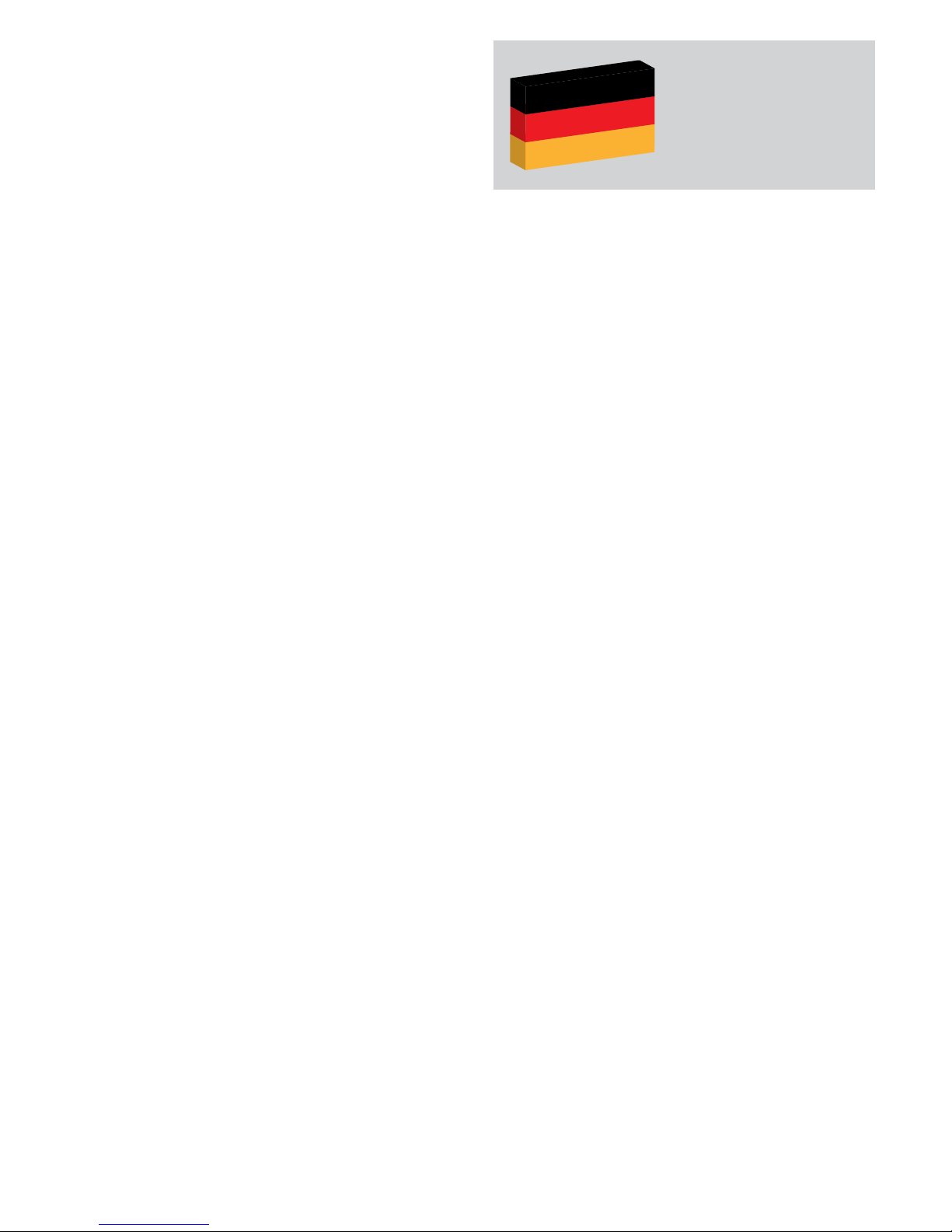composants électroniques de
ce dernier.
• N’utilisez et n’entreposez
pas l’appareil dans des
endroits chauds. Les fortes
températures peuvent
raccourcir la durée de vie
des appareils électroniques,
endommager les batteries
et déformer ou faire fondre
certains plastiques.
• N’utilisez et n’entreposez pas
l’appareil dans des endroits
froids. Lorsque l’appareil
revient à une température
normale, une condensation
peut se former à l’intérieur
et endommager les circuits
imprimés.
• Ne faites pas tomber, ne
cognez et ne secouez pas
l’appareil. Toute manipulation
brutale peut endommager
les circuits imprimés internes
et les pièces mécaniques de
précision.
• N’utilisez pas de produits
chimiques abrasifs, de
solvants de nettoyage, ni de
détergents puissants pour
nettoyer l’appareil. Toutes
les suggestions précédentes
s’appliquent également à
votre appareil, à la batterie, au
chargeur et à tout accessoire.
Remarque : certaines parties
du casque sont magnétiques
et peuvent attirer des objets
métalliques. Ne placez pas
de cartes bancaires ou tout
autre support d’enregistrement
magnétique à proximité du
casque, au risque de perdre les
informations enregistrées. Le
casque peut parfois capter des
interférences causées par les
téléphones portables.
Informations sur la ligne
d’assistance :
Le service d’assistance
téléphonique est un service
personnel interactif.
Horaires :
De 9h00 à 17h00, du lundi au
jeudi
De 9h00 à 16h30 le vendredi
Tél. : +44 (0) 1763 284181
Email : customerservice@
venomuk.com
Site Internet :
www.venomuk.com
Pour que votre appel soit traité
rapidement et efficacement,
veuillez avoir le numéro du
modèle VS2855, ainsi que toute
autre information pertinente sur